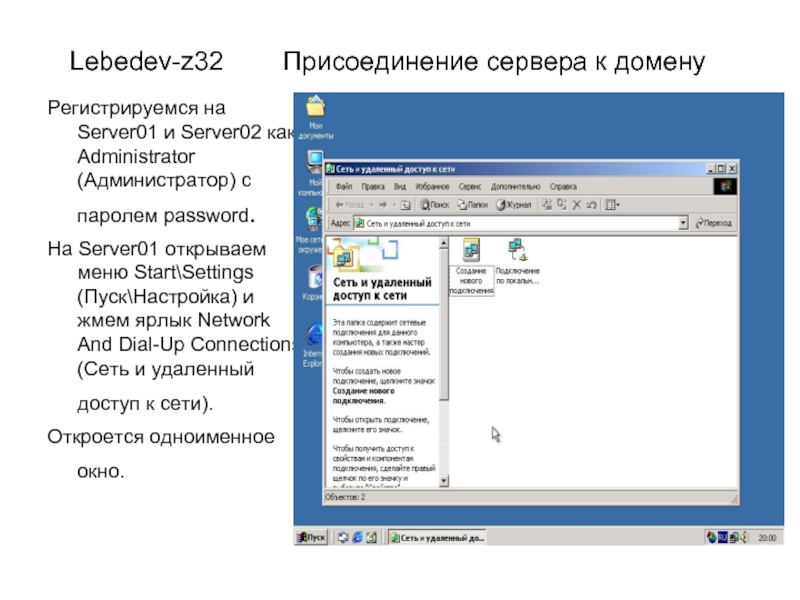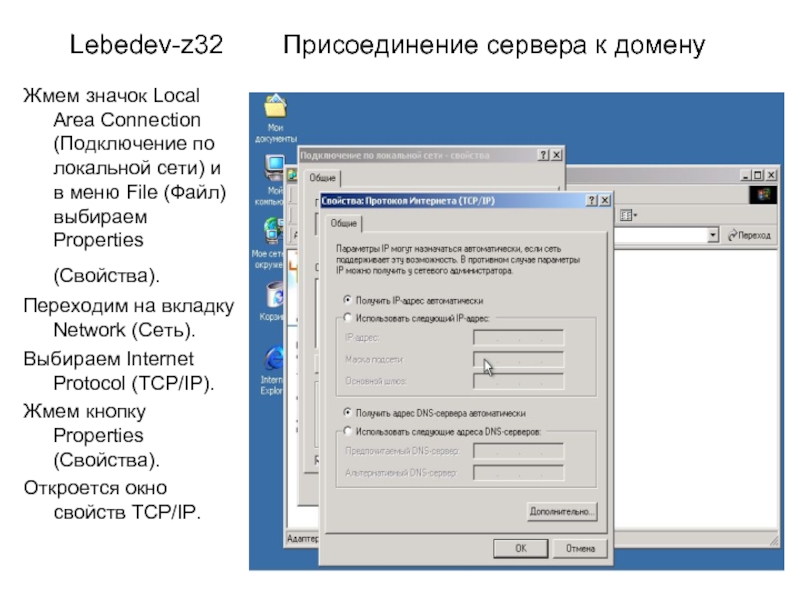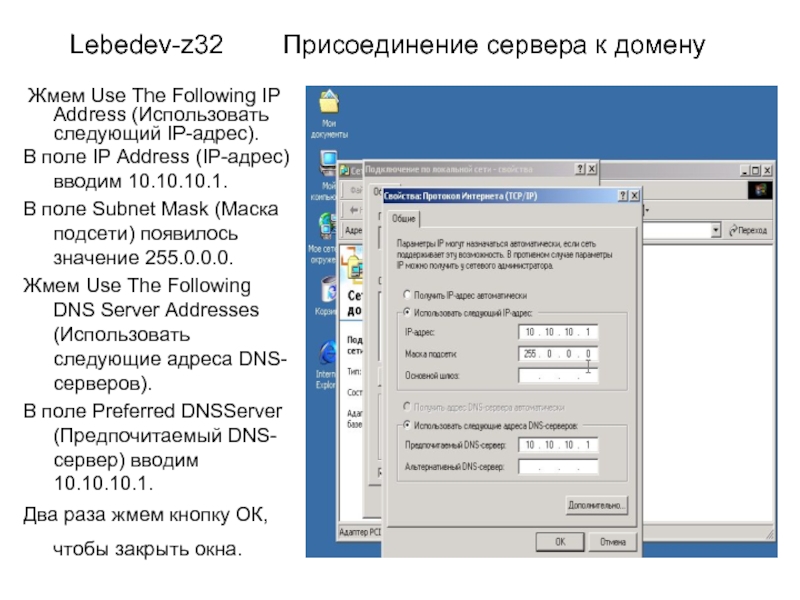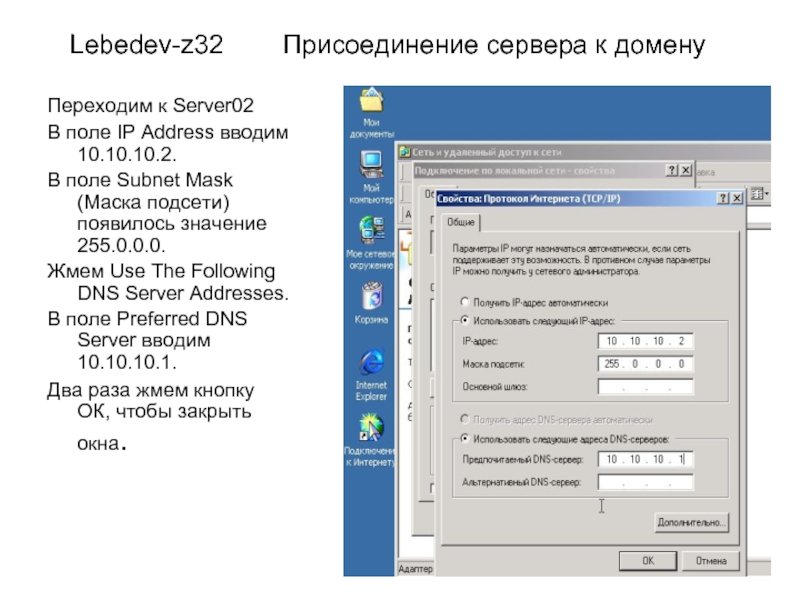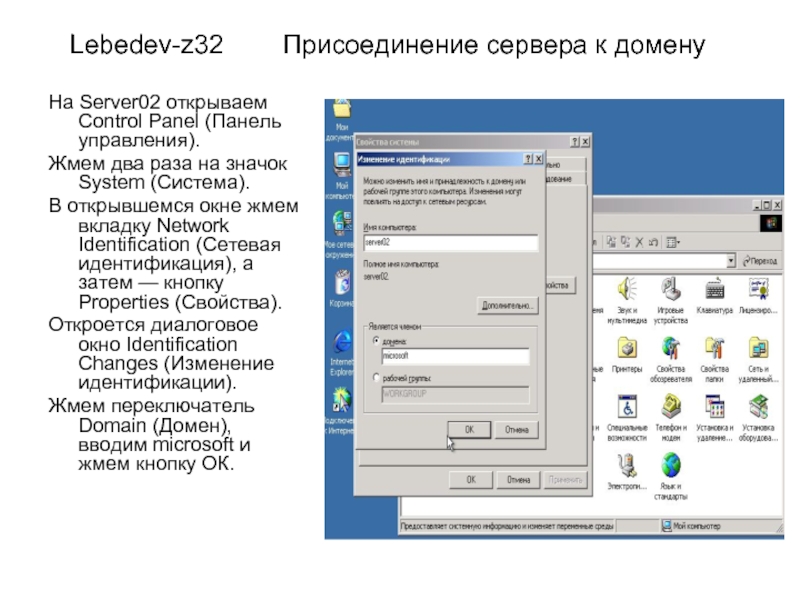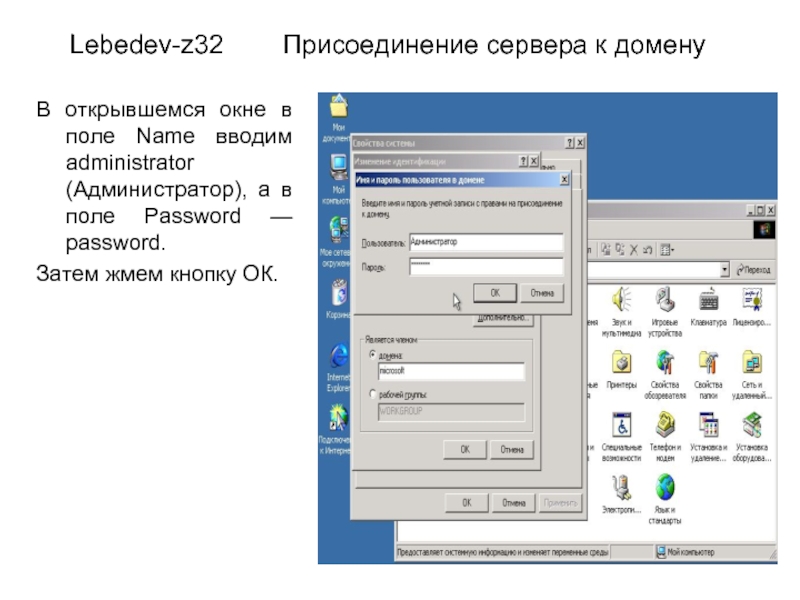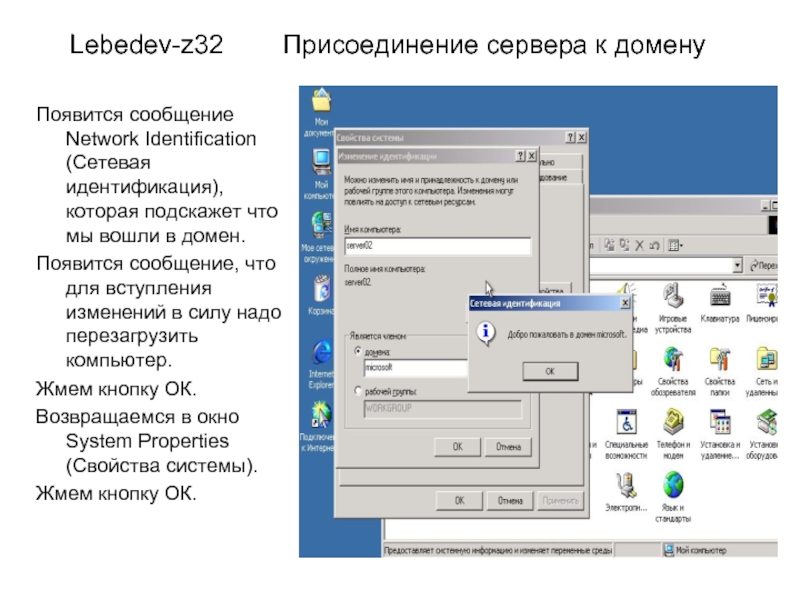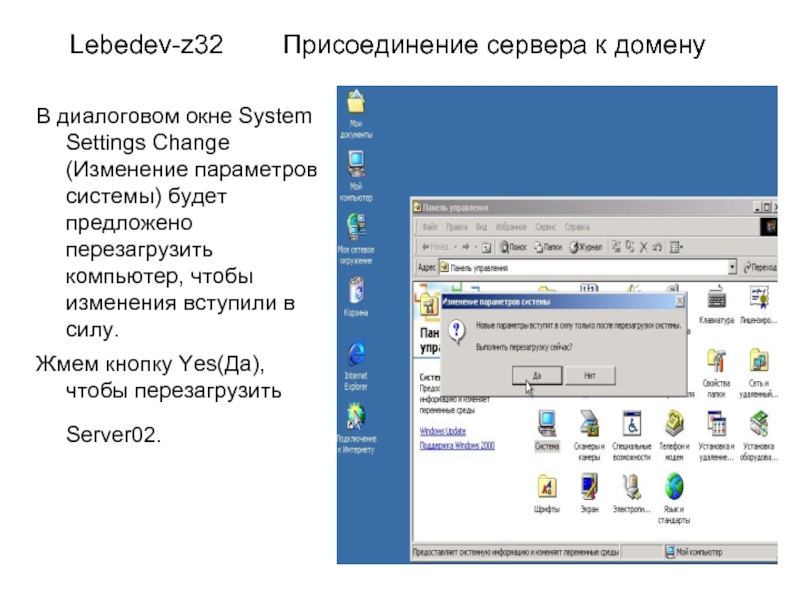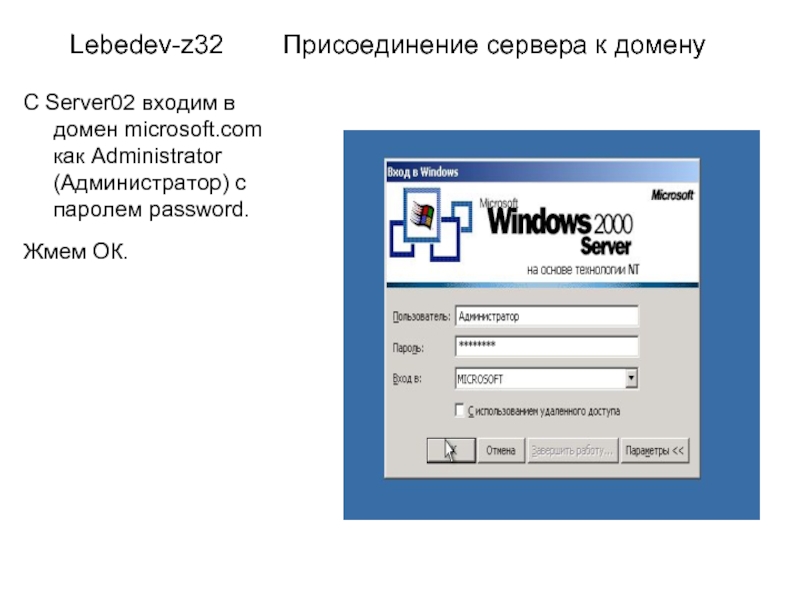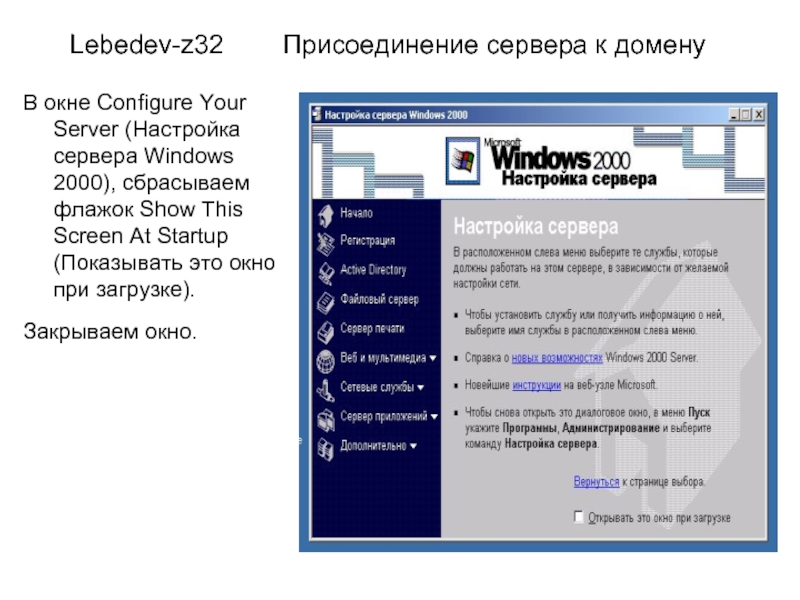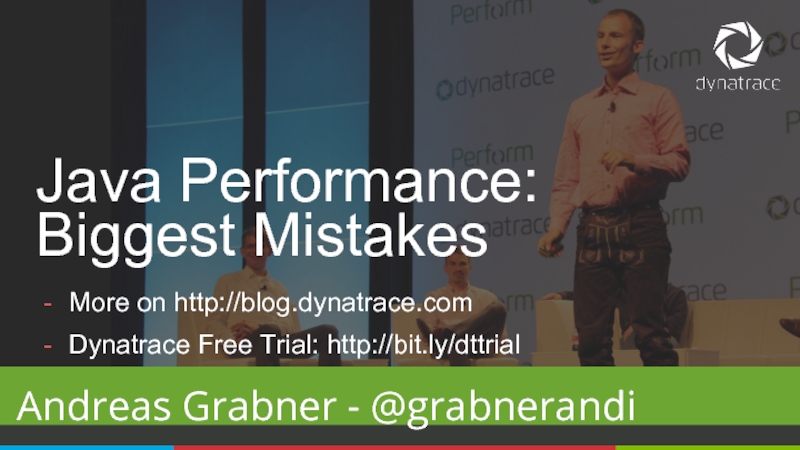и матиематики
(Технический университет)
Лабораторная работа №3
Системное программное обеспечение
Windows 2000 Server
Установка, настройка и решение проблем доступа к ресурсам
Преподаватель
Проф. каф. ВСиС
Восков Л.С.
Выполнил:
Лебедев А.Н.
Группа С-81
Москва 2010
- Главная
- Разное
- Дизайн
- Бизнес и предпринимательство
- Аналитика
- Образование
- Развлечения
- Красота и здоровье
- Финансы
- Государство
- Путешествия
- Спорт
- Недвижимость
- Армия
- Графика
- Культурология
- Еда и кулинария
- Лингвистика
- Английский язык
- Астрономия
- Алгебра
- Биология
- География
- Детские презентации
- Информатика
- История
- Литература
- Маркетинг
- Математика
- Медицина
- Менеджмент
- Музыка
- МХК
- Немецкий язык
- ОБЖ
- Обществознание
- Окружающий мир
- Педагогика
- Русский язык
- Технология
- Физика
- Философия
- Химия
- Шаблоны, картинки для презентаций
- Экология
- Экономика
- Юриспруденция
ФЕДЕРАЛЬНОЕ АГЕНСТВО ПО ОБРАЗОВАНИЮГосударственное образовательное учреждение высшегопрофессионального образованияМосковский государственный институт электроники и матиематики(Технический университет)Лабораторная работа №3Системное программное обеспечение презентация
Содержание
- 1. ФЕДЕРАЛЬНОЕ АГЕНСТВО ПО ОБРАЗОВАНИЮГосударственное образовательное учреждение высшегопрофессионального образованияМосковский государственный институт электроники и матиематики(Технический университет)Лабораторная работа №3Системное программное обеспечение
- 2. Lebedev-z32 Присоединение сервера к
- 3. Lebedev-z32 Присоединение сервера к
- 4. Lebedev-z32 Присоединение сервера к
- 5. Lebedev-z32 Присоединение сервера к
- 6. Lebedev-z32 Присоединение сервера к
- 7. Lebedev-z32 Присоединение сервера к
- 8. Lebedev-z32 Присоединение сервера к
- 9. Lebedev-z32 Присоединение сервера к
- 10. Lebedev-z32 Присоединение сервера к
- 11. Lebedev-z32 Присоединение сервера к
Слайд 1ФЕДЕРАЛЬНОЕ АГЕНСТВО ПО ОБРАЗОВАНИЮ Государственное образовательное учреждение высшего профессионального образования Московский государственный институт электроники
Слайд 2Lebedev-z32 Присоединение сервера к домену
Регистрируемся на Server01
и Server02 как Administrator (Администратор) с паролем password.
На Server01 открываем меню Start\Settings (Пуск\Настройка) и жмем ярлык Network And Dial-Up Connections (Сеть и удаленный доступ к сети).
Откроется одноименное окно.
На Server01 открываем меню Start\Settings (Пуск\Настройка) и жмем ярлык Network And Dial-Up Connections (Сеть и удаленный доступ к сети).
Откроется одноименное окно.
Слайд 3Lebedev-z32 Присоединение сервера к домену
Жмем значок Local Area
Connection (Подключение по локальной сети) и в меню File (Файл) выбираем Properties (Свойства).
Переходим на вкладку Network (Сеть).
Выбираем Internet Protocol (TCP/IP).
Жмем кнопку Properties (Свойства).
Откроется окно свойств TCP/IP.
Переходим на вкладку Network (Сеть).
Выбираем Internet Protocol (TCP/IP).
Жмем кнопку Properties (Свойства).
Откроется окно свойств TCP/IP.
Слайд 4Lebedev-z32 Присоединение сервера к домену
Жмем Use The
Following IP Address (Использовать следующий IP-адрес).
В поле IP Address (IP-адрес) вводим 10.10.10.1.
В поле Subnet Mask (Маска подсети) появилось значение 255.0.0.0.
Жмем Use The Following DNS Server Addresses (Использовать следующие адреса DNS-серверов).
В поле Preferred DNSServer (Предпочитаемый DNS-сервер) вводим 10.10.10.1.
Два раза жмем кнопку ОК, чтобы закрыть окна.
В поле IP Address (IP-адрес) вводим 10.10.10.1.
В поле Subnet Mask (Маска подсети) появилось значение 255.0.0.0.
Жмем Use The Following DNS Server Addresses (Использовать следующие адреса DNS-серверов).
В поле Preferred DNSServer (Предпочитаемый DNS-сервер) вводим 10.10.10.1.
Два раза жмем кнопку ОК, чтобы закрыть окна.
Слайд 5Lebedev-z32 Присоединение сервера к домену
Переходим к Server02
В
поле IP Address вводим 10.10.10.2.
В поле Subnet Mask (Маска подсети) появилось значение 255.0.0.0.
Жмем Use The Following DNS Server Addresses.
В поле Preferred DNS Server вводим 10.10.10.1.
Два раза жмем кнопку ОК, чтобы закрыть окна.
В поле Subnet Mask (Маска подсети) появилось значение 255.0.0.0.
Жмем Use The Following DNS Server Addresses.
В поле Preferred DNS Server вводим 10.10.10.1.
Два раза жмем кнопку ОК, чтобы закрыть окна.
Слайд 6Lebedev-z32 Присоединение сервера к домену
На Server02 открываем Control
Panel (Панель управления).
Жмем два раза на значок System (Система).
В открывшемся окне жмем вкладку Network Identification (Сетевая идентификация), а затем — кнопку Properties (Свойства).
Откроется диалоговое окно Identification Changes (Изменение идентификации).
Жмем переключатель Domain (Домен), вводим microsoft и жмем кнопку ОК.
Жмем два раза на значок System (Система).
В открывшемся окне жмем вкладку Network Identification (Сетевая идентификация), а затем — кнопку Properties (Свойства).
Откроется диалоговое окно Identification Changes (Изменение идентификации).
Жмем переключатель Domain (Домен), вводим microsoft и жмем кнопку ОК.
Слайд 7Lebedev-z32 Присоединение сервера к домену
В открывшемся окне в
поле Name вводим administrator (Администратор), а в поле Password — password.
Затем жмем кнопку ОК.
Затем жмем кнопку ОК.
Слайд 8Lebedev-z32 Присоединение сервера к домену
Появится сообщение Network Identification
(Сетевая идентификация), которая подскажет что мы вошли в домен.
Появится сообщение, что для вступления изменений в силу надо перезагрузить компьютер.
Жмем кнопку ОК.
Возвращаемся в окно System Properties (Свойства системы).
Жмем кнопку ОК.
Появится сообщение, что для вступления изменений в силу надо перезагрузить компьютер.
Жмем кнопку ОК.
Возвращаемся в окно System Properties (Свойства системы).
Жмем кнопку ОК.
Слайд 9Lebedev-z32 Присоединение сервера к домену
В диалоговом окне System
Settings Change (Изменение параметров системы) будет предложено перезагрузить компьютер, чтобы изменения вступили в силу.
Жмем кнопку Yes(Да), чтобы перезагрузить Server02.
Жмем кнопку Yes(Да), чтобы перезагрузить Server02.
Слайд 10Lebedev-z32 Присоединение сервера к домену
С Server02 входим в
домен microsoft.com как Administrator (Администратор) с паролем password.
Жмем ОК.
Жмем ОК.
Слайд 11Lebedev-z32 Присоединение сервера к домену
В окне Configure Your
Server (Настройка сервера Windows 2000), сбрасываем флажок Show This Screen At Startup (Показывать это окно при загрузке).
Закрываем окно.
Закрываем окно.